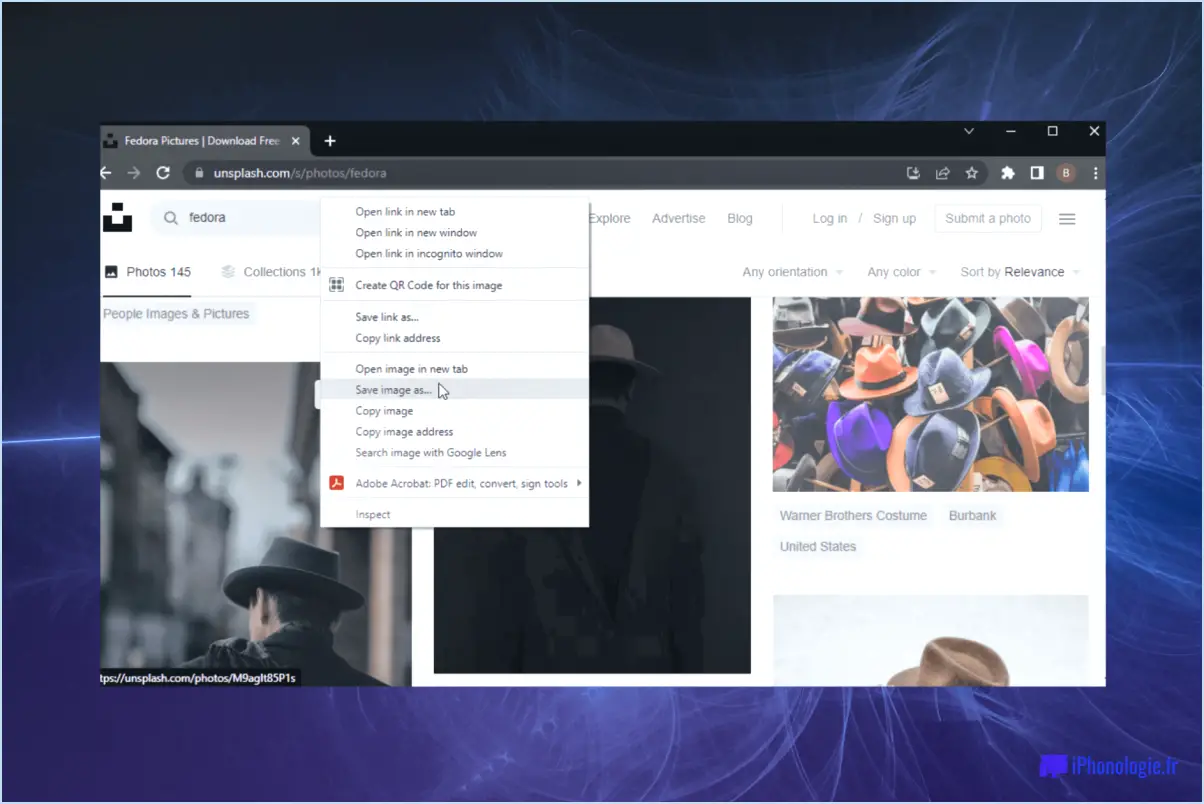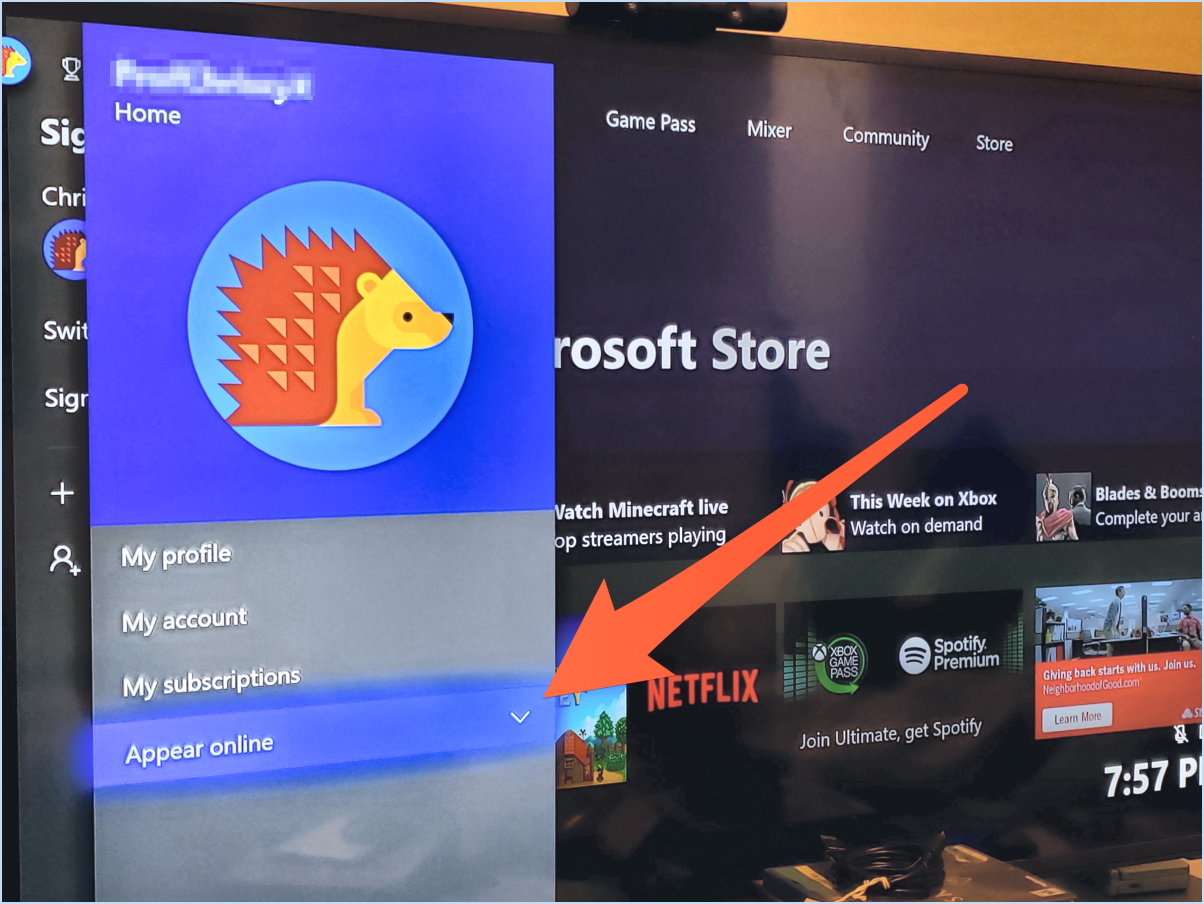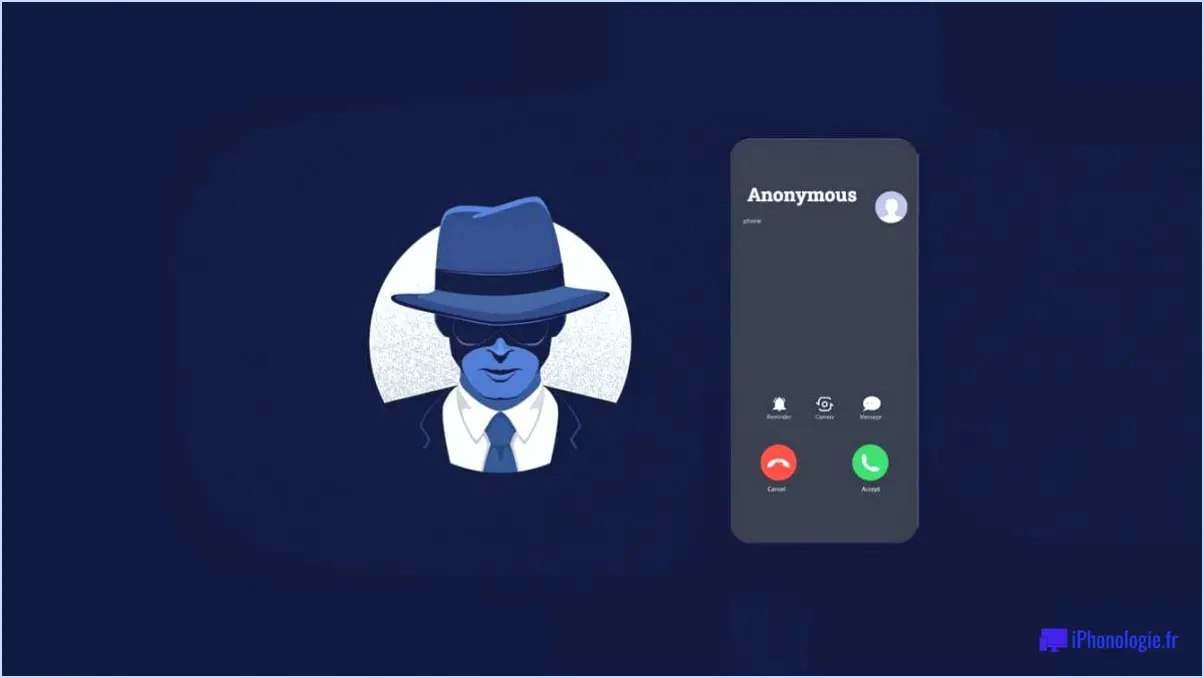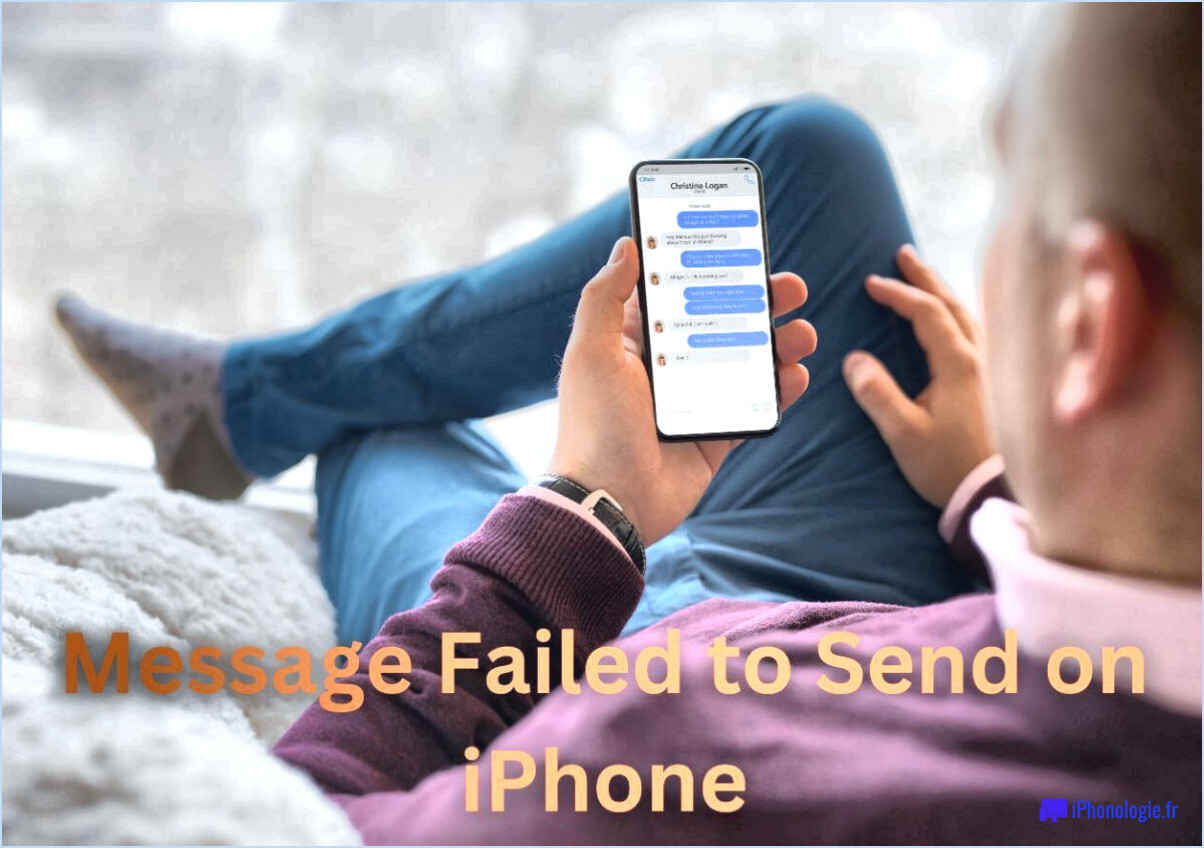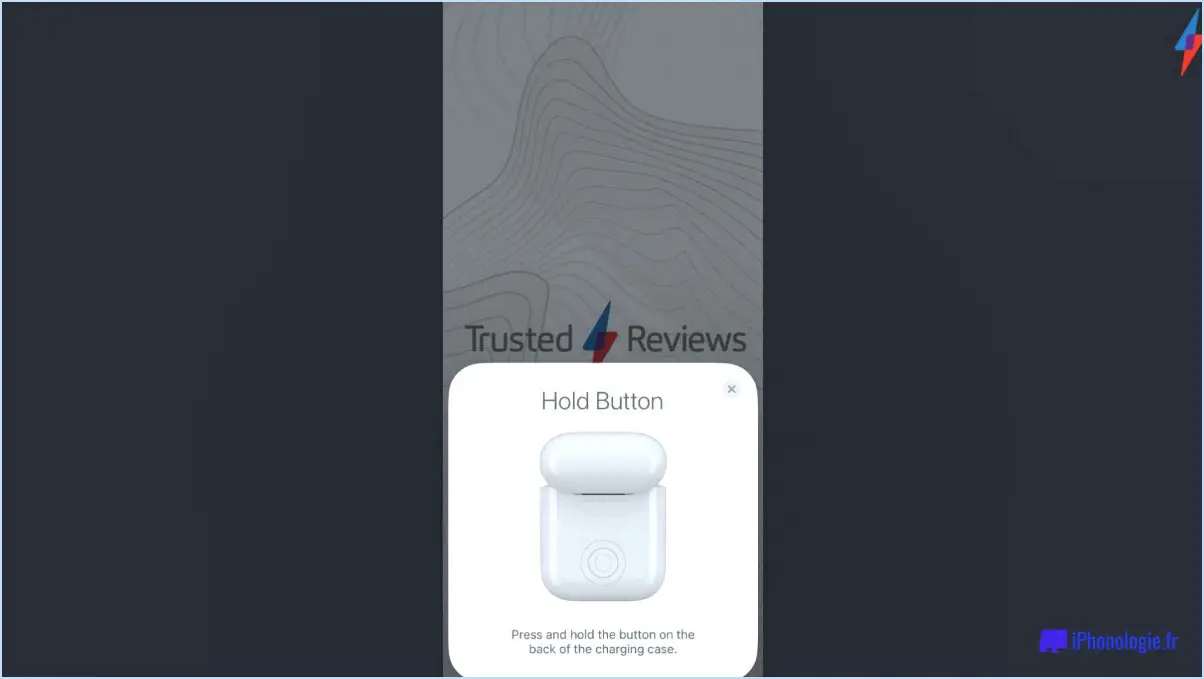Faire un arrêt complet ou un démarrage à froid charms bar windows 8.1?

Pour effectuer un arrêt complet ou un démarrage à froid à l'aide de la barre des charmes sous Windows 8.1, vous disposez de quelques options simples :
- Méthode du bouton d'alimentation:
- Ouvrez la barre des charmes en déplaçant votre curseur vers le coin supérieur ou inférieur droit de l'écran, ou en appuyant sur la touche Windows + C.
- Cliquez sur la breloque "Paramètres", représentée par une icône d'engrenage.
- En bas du volet des paramètres, vous trouverez le bouton d'alimentation. Cliquez dessus.
- Des options telles que Veiller, Arrêter et Redémarrer s'affichent. Cliquez sur "Arrêter" pour lancer un arrêt complet de votre système.
- Après avoir confirmé votre choix, votre ordinateur suivra le processus d'arrêt et s'éteindra complètement.
- Méthode de l'écran de démarrage:
- Depuis l'écran de démarrage, glissez vers l'intérieur à partir du bord droit ou appuyez sur la touche Windows + C pour ouvrir la barre des charmes.
- Cliquez sur la breloque "Paramètres" (icône d'engrenage) pour accéder au volet des paramètres.
- Dans le volet des paramètres, cliquez sur le bouton "Alimentation".
- Comme pour la méthode du bouton d'alimentation, vous avez le choix entre les options Veille, Arrêt et Redémarrage. Cliquez sur "Arrêter" pour procéder à un arrêt complet.
- Confirmez votre choix et votre ordinateur passera par le processus d'arrêt et s'éteindra.
N'oubliez pas que l'arrêt complet ou le démarrage à froid diffère de la mise en veille ou de l'hibernation de l'ordinateur. Un arrêt complet ferme toutes les applications et tous les processus en cours, tout en mettant le système hors tension. Cela peut s'avérer utile pour rafraîchir les ressources du système ou résoudre certains problèmes.
En résumé, vous pouvez effectuer un arrêt complet ou un démarrage à froid sous Windows 8.1 en utilisant la méthode du bouton d'alimentation ou la méthode de l'écran de démarrage. Ces deux méthodes impliquent d'accéder à la barre des charmes et de naviguer dans les paramètres pour trouver les options d'alimentation, ce qui vous permet d'éteindre complètement votre ordinateur.
Comment éteindre complètement Windows 8?
Jusqu'à éteindre complètement Windows 8, il suffit de suivre les étapes suivantes :
- Appuyez sur la touche Windows + C pour ouvrir la barre des Charmes.
- Cliquez sur la touche Icône d'alimentation.
- Choisissez Arrêter parmi les options.
Cette action permet d'assurer un arrêt complet de votre système Windows 8. En appuyant simultanément sur la touche Windows et sur C, vous activez la barre des Charmes, où se trouve l'icône Alimentation. En cliquant dessus, vous accédez à différentes options liées à l'alimentation, dont la possibilité d'éteindre complètement votre ordinateur. En sélectionnant "Arrêter", vous vous assurez que tous les processus actifs sont fermés en toute sécurité avant que le système ne s'éteigne, ce qui préserve l'intégrité de vos données et de vos paramètres.
Comment redémarrer mon ordinateur sous Windows 8.1?
Pour redémarrer votre ordinateur Windows 8.1, suivez les étapes suivantes :
- Appuyez sur le bouton d'alimentation pour éteindre l'ordinateur.
- Attendez qu'il s'éteigne complètement.
- Appuyez à nouveau sur le bouton d'alimentation pour le rallumer.
- Appuyez sur la touche "redémarrage" lorsque vous y êtes invité.
Ce processus lancera un redémarrage de votre ordinateur Windows 8.1, ce qui permettra de résoudre divers problèmes ou simplement d'actualiser le système.
Comment démarrer Win 8.1 en mode sans échec?
Pour lancer le mode sans échec sur Windows 8.1, suivez les étapes suivantes :
1) Lancez le menu Démarrer, saisissez "msconfig" dans le champ de recherche et appuyez sur Entrée.
2) Dans la fenêtre Configuration du système, accédez à l'onglet Boot.
3) Sous Options de démarrage, optez pour le mode sans échec.
4) Pour les utilisateurs du clavier et de la souris, déclenchez le mode sans échec avec mise en réseau en appuyant sur F8 pendant le démarrage.
Comment redémarrer Windows?
Pour effectuer un redémarrage brutal sous Windows, vous avez plusieurs options à votre disposition :
- A partir du menu Démarrer :
- Cliquez sur le bouton Démarrer .
- Sélectionner Invite de commande.
- Tapez la commande "reboot" et appuyez sur Entrée.
- Utilisation de mon ordinateur :
- Cliquez avec le bouton droit de la souris sur l'icône Poste de travail sur l'icône
- Choisissez Redémarrer dans le menu contextuel.
- Menu des options de démarrage :
- Redémarrez votre ordinateur.
- Appuyez plusieurs fois sur la touche F8 pendant le démarrage.
- Le menu des options de démarrage s'affiche ; à partir de là, sélectionnez Redémarrer.
N'oubliez pas qu'un redémarrage brutal doit être utilisé avec parcimonie, car il arrête de force votre système et peut entraîner une perte de données ou une instabilité du système. Sauvegardez votre travail avant de continuer.
Comment ouvrir le menu d'arrêt?
Pour accéder au menu Menu d'arrêt sur votre appareil, procédez comme suit :
- Appuyez et maintenez enfoncée la touche bouton d'alimentation jusqu'à ce que le bouton logo Apple s'affiche.
- Relâchez le bouton d'alimentation.
- Un menu s'affiche ; choisissez maintenant "Arrêt" pour éteindre votre appareil.
Comment désactiver le démarrage rapide de Windows?
Pour désactiver le démarrage rapide de Windows, procédez comme suit :
- Ouvrez le menu Démarrer et cliquez sur Paramètres.
- Sur la page Paramètres, sélectionnez Système et sécurité.
- Sous Options de démarrage, cliquez sur Démarrage avancé.
- Choisissez Redémarrer maintenant.
- Dans le menu Options avancées, sélectionnez Dépannage.
- Sélectionnez à nouveau Options avancées.
- Cliquez sur Paramètres du micrologiciel UEFI.
- Enfin, sélectionnez Redémarrer pour accéder aux paramètres du BIOS.
- Dans le BIOS, repérez Fast Boot et désactivez-le.
- Enregistrez les modifications et quittez le BIOS pour terminer le processus.
Comment procéder à un redémarrage à froid?
Un redémarrage à froid est une technique permettant de redémarrer un ordinateur qui a été mis hors tension. Pour effectuer un redémarrage à froid :
- Eteindre: Mettez l'ordinateur complètement hors tension.
- Débrancher les câbles: Débranchez tous les câbles de l'ordinateur.
- Mise sous tension: Remettez l'ordinateur sous tension.
- Rebrancher les câbles: Une fois que l'ordinateur démarre, rebranchez les câbles.
Ce processus permet de résoudre certains problèmes en redémarrant le système. N'oubliez pas qu'un redémarrage à froid diffère d'un redémarrage à chaud, qui n'implique pas de débrancher les câbles.